Како да преузмете иЦлоуд Бацкуп & Ектрацт контакте, поруке, белешке, фотографије из иЦлоуд резервне копије на Мац рачунару са лакоћом
Генерално гледано, није вам дозвољено гледањеили издвојите одређене садржаје из иЦлоуд сигурносне копије и једини начин да им се приступи је да обновите свој иПхоне помоћу те сигурносне копије. Наиме, традиционални начин "СВЕ или НИШТА" за приступ иЦлоуд сигурносним копијама прилично је незгодан.

Али на срећу, постоје неки програми развијени за екстракт иЦлоуд сигурносне копије укључујући фотографије, видео снимке и контакте ииЦлоуд Бацкуп Ектрацтор из Тенорсхаре-а је само добро познат. Углавном дизајниран за опоравак изгубљених података о иПхонеу, може се користити и као извлакач резервних копија иЦлоуд који вам омогућава селективно издвајање и преглед онога што желите из иЦлоуд сигурносне копије, која укључује 13 врста иПхоне датотека на следећи начин.
| Категорија | Детаљи |
|---|---|
| Фотографије и видео снимци | Камера, видео снимци, фотографије апликација |
| Поруке и дневник позива | Поруке (прилози), историја позива, контакти |
| Мемос и други | Белешке, календар, подсетник, Сафари, Танго, гласовне белешке, ВхатсАпп |
Следеће ћу вам показати како да приступите сигурносној копији иЦлоуд-а (контакти, белешке, фотографије, поруке итд.) Помоћу иЦлоуд екстрактора резервне копије у 2 дела.
Како преузети иЦлоуд Бацкуп на Мац
Корак 1: Прво преузмите програм и покрените га одмах након инсталирања. Затим кликните икону иЦлоуд на врху примарног сучеља.
Корак 2: Пријавите се на иЦлоуд са Аппле ИД-ом и изаберите иЦлоуд датотеку сигурносне копије, а затим цпцкујте „Нект“ да наставите.
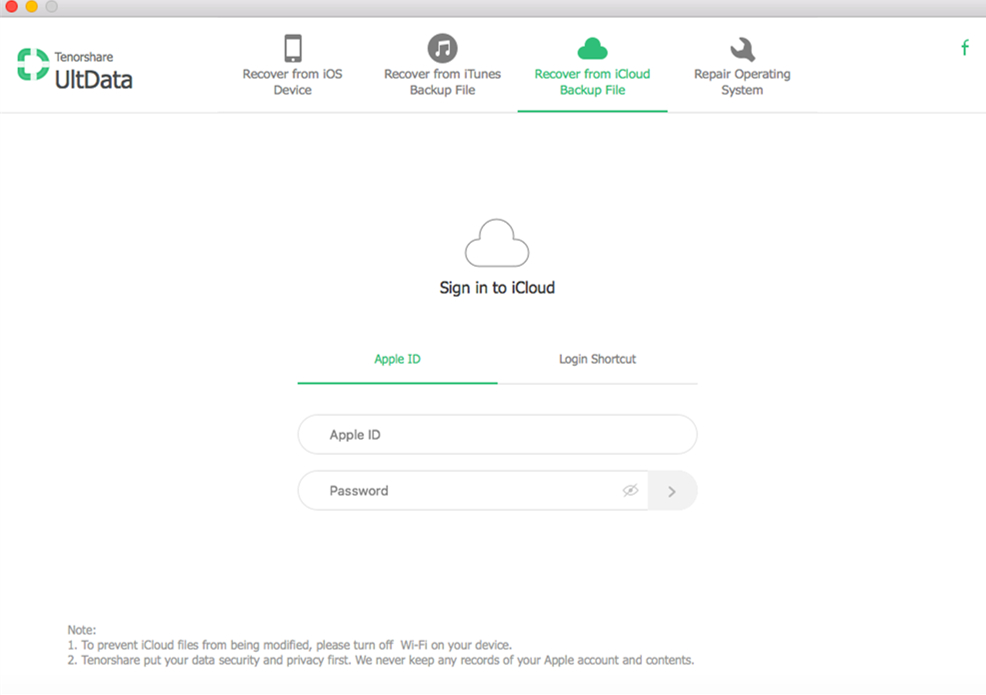
Корак 3: Прозор када би се приказала слика испод. Одаберите оне датотеке које желите издвојити из иЦлоуд сигурносне копије и цпцк "Нект" да бисте преузели иЦлоуд сигурносну копију на Мац.

Како прегледати / издвојити контакте, поруке, белешке, фотографије из сигурносне копије иЦлоуд
Након преузимања можете погледати детаљеконтаката, порука, белешки, фотографија итд. на примарном сучељу програма и издвојите их на Мац једноставним кликом на „Рецовер“ (Опорави) у доњем десном делу програма, што помаже да ваше податке сачувате на сигурнији начин него што то чини иЦлоуд (нпр. цурење холивудске славне фотографије).

Тада можете да вратите било који тип датотеке из левог окна

Укратко, уз помоћ иПхоне дата Рецовериза Мац можете лако извући / погледати одређене датотеке из иЦлоуд сигурносне копије, а постојеће податке на иПхоне-у задржати нетакнутима. Поред тога, изгубљене иПхоне податке можете повратити и директно са иПхоне-а или из иТунес сигурносне копије.






![[иОС 12 Суппортед] Како издвојити фотографије, видеозаписе, ВхатсАпп поруке, контакте из иЦлоуд-а иЦлоуд Ектрацтор Мац](/images/iphone-data/ios-12-supportedhow-to-extract-photos-videos-whatsapp-messages-contacts-from-icloud-with-icloud-extractor-m.jpg)


![Како екстраховати иЦлоуд резервну копију на Мац рачунар [иОС 12 Суппортед]](/images/icloud-tips/how-to-extract-icloud-backup-to-mac-ios-12-supported.gif)